Multimedya İçeriği Oluşturmak ve Düzenlemek için PDF Düzenleyici Kullanmaya İlişkin En İyi Uygulamalar
Yayınlanan: 2023-03-30PDF düzenleyici, PDF dosyalarını oluşturmak, düzenlemek ve yönetmek için kullanılan bir yazılım aracıdır. Bir PDF düzenleyici, multimedya bilgilerine artan talep göz önüne alındığında, multimedya PDF dosyalarını oluşturmak ve değiştirmek için mükemmel bir araç olabilir. Multimedya PDF dosyaları, etkileşimli öğeler, ses, video, resimler ve diğer multimedya içeriği türlerini içerebilir. Bir PDF dosyasına multimedya bileşenleri eklemek ve düzenlemek, kullanıcıların onu okuyucular için daha ilgi çekici ve etkileşimli hale getirmesine yardımcı olabilir.
Bu makalede, bir PDF düzenleyiciyle multimedya materyali oluşturmak ve düzenlemek için en iyi yöntemleri ele alacağız. PDF dosyalarında kullanılabilecek birçok multimedya içeriğini gözden geçireceğiz, multimedya öğeleri oluşturma ve düzenleme konusunda tavsiyeler sunacağız ve multimedya PDF'leri için erişilebilirlik, paylaşım ve işbirliği zorluklarını ele alacağız.
PDF Düzenleyici ve Multimedya İçeriğini Anlamak
PDF editörleri, PDF dosyalarını oluşturmak ve düzenlemek için çok çeşitli özellikler sunar. Yine de, multimedya materyali söz konusu olduğunda tüm PDF editörleri eşit değildir. Multimedya PDF'leri, bazı PDF düzenleyicilerle diğerlerinden daha iyi çalışır. Bir PDF dosyasına eklenebilecek çeşitli multimedya malzemesi biçimlerini anlamak, hangi PDF düzenleyiciyle çalışılacağını seçerken çok önemlidir.
PDF'deki multimedya içeriği türleri
Bir PDF dosyası, aşağıdakiler de dahil olmak üzere farklı türde multimedya materyalleri içerebilir:
- Ses: Okuyuculara etkileşimli bir deneyim sunmak için ses kayıtları PDF belgelerine eklenebilir. Bir PDF, sesli anlatım, arka plan müziği ve ses efektleri ekleyebilir.
- Video: Etkileyici bir multimedya deneyimi oluşturmak için video klipler bir PDF belgesine gömülebilir. Videolar, bir süreci açıklamak, bir ürünü vurgulamak veya daha fazla ayrıntı vermek için kullanılabilir.
- Görüntüler: Resimler, bir PDF dosyasının estetik çekiciliğini geliştirmek için kullanılabilir. Daha iyi görünmesi için PDF'nize yüksek kaliteli fotoğraflar ekleyin.
- Etkileşimli Öğeler: PDF okumayı okuyucular için daha ilginç hale getirmek için düğmeler, köprüler ve formlar gibi etkileşimli bileşenler dahil edilebilir. Etkileşimli öğeleri kullanarak PDF'de gezinebilir veya ondan daha fazla bilgi alabilirsiniz.
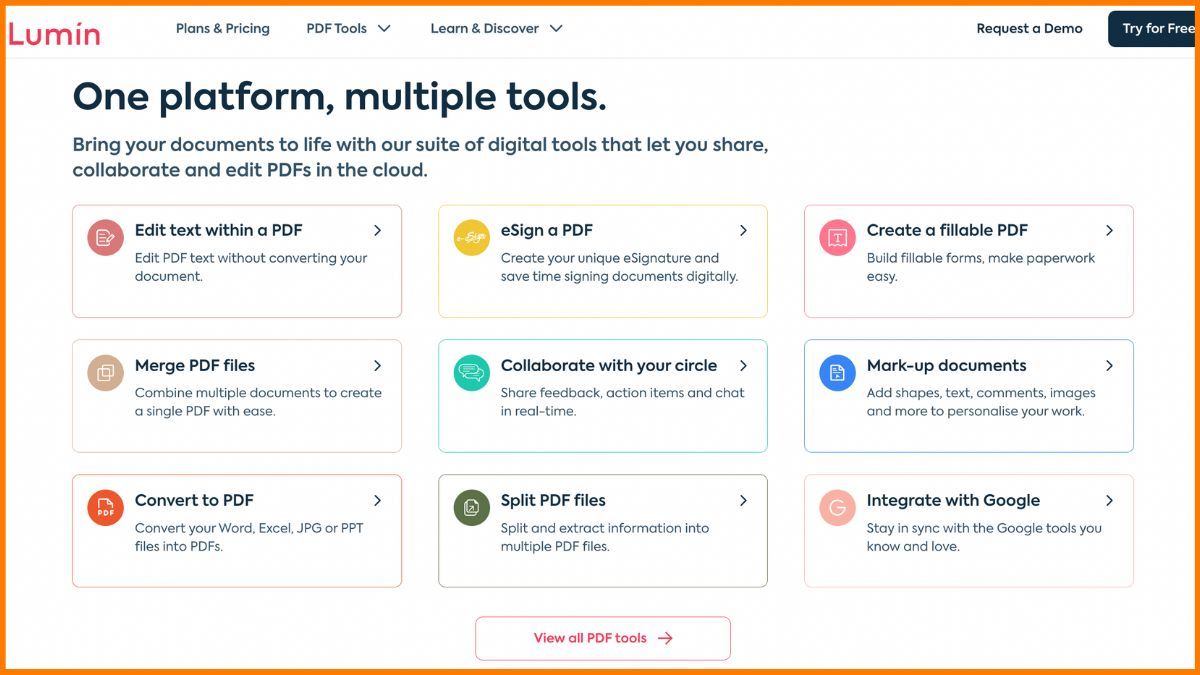
Multimedya içeriği için doğru PDF düzenleyiciyi seçmeye yönelik en iyi uygulamalar
Multimedya içeriği için bir PDF düzenleyici seçerken aşağıdaki faktörlerin akılda tutulması önemlidir:
- Multimedya desteği: PDF düzenleyicinin eklemeyi planladığınız multimedya dosyalarını işleyip işlemediğini kontrol edin.
- Kullanım kolaylığı: Kullanımı ve gezinmesi basit bir PDF düzenleyici seçin. Bu, multimedya içeriğini kolay ve verimli bir şekilde oluşturmanıza ve düzenlemenize yardımcı olacaktır.
- İşbirliği için özellikler: Dosyaları paylaşma ve gerçek zamanlı olarak birlikte çalışma yeteneği gibi işbirliği özelliklerine sahip bir PDF düzenleyici arayın.
- Ekran okuyucu desteği, alternatif metin ve etiketli PDF'ler gibi erişilebilirlik özelliklerine sahip bir PDF düzenleyici düşünün.
Bir PDF Düzenleyici ile Multimedya İçeriği Oluşturmak İçin En İyi Uygulamalar
PDF için multimedya öğeleri oluşturmak zor olsa da doğru araçlar ve tekniklerle zahmete değer olabilir. Aşağıdaki ipuçlarını izleyerek PDF'nize multimedya öğelerini verimli bir şekilde ekleyebilirsiniz:
- Yüksek kaliteli ortam kullanın: PDF'nizi oluşturmak için kullandığınız görüntülerin, videoların ve seslerin mümkün olan en iyi kalitede olduğundan emin olun. Okuyucular için bu, görsel-işitsel deneyimi iyileştirecektir.
- Her multimedya içeriği sonlandırılmadan önce test edilmelidir. Ses ve videonun düzgün çalıştığını ve görüntülerin çözünürlüğünün kabul edilebilir olduğunu kontrol edin.
- Etkileşimli öğeler kullanın: Köprüler, düğmeler ve formlar kullanarak okuyucular için ilgi çekici bir okuma deneyimi sağlayın. Bu, PDF dosyanızın kullanıcılarına onunla etkileşimde bulunmaları için ilham verecektir.
Sonlandırmadan önce multimedya içeriğini test etmek için en iyi uygulamalar
Multimedya içeriğini test etmek, multimedya PDF'leri oluşturmanın önemli bir parçasıdır. Aşağıdaki en iyi uygulamalar, multimedya içeriğini sonlandırmadan önce test etmenize yardımcı olacaktır:

- Tüm multimedya içeriğini test edin: PDF dosyanızı sonlandırmadan önce ses, video ve resimler gibi tüm multimedya içeriğinin doğru çalıştığından emin olun.
- Farklı cihazlarda test edin: Tüm cihazlarda doğru çalıştığından emin olmak için multimedya PDF dosyanızı dizüstü bilgisayarlar, tabletler ve akıllı telefonlar gibi diğer cihazlarda test edin.
- Dosya boyutunu kontrol edin: Ses ve video gibi multimedya içeriği, PDF dosyanızın boyutunu artırabilir. PDF dosyanızın yükleme süresini etkileyebileceğinden, dosya boyutunun çok büyük olmadığından emin olun.
Bir PDF Düzenleyici ile Multimedya İçeriğini Düzenlemek İçin En İyi Uygulamalar
Bir PDF dosyasındaki multimedya bileşenlerini düzenlemek zor olsa da, doğru araçlar ve yöntemlerle verimli bir şekilde yapılabilir. Aşağıdaki adım adım kılavuz, bir PDF dosyasındaki multimedya öğelerini düzenlemenize yardımcı olacaktır:
- PDF düzenleyicide PDF dosyanızı açın: PDF dosyanızı açmak için Lumin veya PDF File Editor gibi bir PDF düzenleyici kullanın.
- Multimedya öğelerini düzenleyin: Multimedya öğesini tıklayın ve ses, video veya fotoğraflar gibi multimedya bileşenlerini eklemek için düzenleme seçeneğini seçin.
- Doğru araçları kullanın: Multimedya öğelerini düzenlerken uygun araçları kullanın. Örneğin, video dosyalarını kesmek veya bölmek için bir video düzenleyici ve fotoğrafların çözünürlüğünü veya boyutunu değiştirmek için bir görüntü düzenleyici kullanın.
Kalite ve tutarlılığı sürdürmek için en iyi uygulamalar
Bir PDF dosyasındaki multimedya öğelerini düzenlerken, multimedya içeriğinizin kalitesini ve tutarlılığını korumanız çok önemlidir. Aşağıdaki en iyi uygulamalar, kaliteyi ve tutarlılığı korumanıza yardımcı olacaktır:
- Aynı çözünürlüğü kullanın: Tüm resimlerin ve videoların PDF dosyası boyunca aynı çözünürlüğe sahip olduğundan emin olun.
- Aynı yazı tipini kullanın: Tutarlılığı korumak için PDF dosyası boyunca aynı yazı tipini kullanın.
- Dosya boyutunu göz önünde bulundurun: Multimedya içeriğini düzenlerken dosya boyutuna dikkat edin. Dosya boyutunun küçültülmesi multimedya içeriğinizin kalitesini etkileyebilir.
Multimedya PDF'lerinin İşbirliği ve Paylaşımı
PDF dosyalarıyla çalışmak, özellikle multimedya içeriğiyle uğraşırken işbirliği ve paylaşım gerektirir. Multimedya PDF dosyalarının işbirliği ve paylaşımı, aşağıda listelenen PDF düzenleyicilerin araçları ve özellikleri kullanılarak basitleştirilebilir:
- Bulut depolama: Multimedya PDF dosyalarınızı bulut depolama yoluyla ortak çalışanlarla paylaşın ve depolayın.
- Gerçek zamanlı işbirliği: Gerçek zamanlı işbirliği özelliklerini kullanarak aynı PDF dosyası üzerinde başkalarıyla işbirliği yapabilirsiniz.
- Kullandığınız PDF düzenleyicinin, multimedya PDF dosyalarınızı korumak için şifreleme ve parola koruması gibi güvenlik özelliklerine sahip olduğundan emin olun.
Multimedya PDF'leri için Erişilebilirlikle İlgili Hususlar
Erişilebilirlik, multimedya PDF dosyaları oluştururken göz önünde bulundurulması gereken önemli bir husustur. Aşağıdaki en iyi uygulamalar, erişilebilir multimedya PDF dosyaları oluşturmanıza yardımcı olacaktır:
- Alternatif metin kullanın: PDF dosyanızdaki görüntülerin ve diğer görsel öğelerin açıklamalarını sağlamak için alternatif metni kullanın.
- Etiketli PDF'leri kullanın: PDF dosyanızı ekran okuyucular için erişilebilir hale getirmek için etiketli PDF'leri kullanın.
- Erişilebilirliği test edin: Tüm kullanıcıların erişebildiğinden emin olmak için multimedya PDF dosyanızı erişilebilirlik açısından test edin.
Sonuç olarak, bir PDF düzenleyici, multimedya PDF dosyalarını oluşturmak ve düzenlemek için yararlı olabilir. Erişilebilirlik, multimedya PDF dosyaları oluşturulurken göz önünde bulundurulması gereken önemli bir husustur ve alternatif metin, etiketli PDF'lerin kullanımı ve erişilebilirlik testi, erişilebilir multimedya PDF dosyalarının oluşturulmasına yardımcı olabilir. Bu makalede özetlenen en iyi uygulamalarla, kullanıcılar multimedya PDF dosyalarını etkili ve verimli bir şekilde oluşturabilir ve düzenleyebilir.
